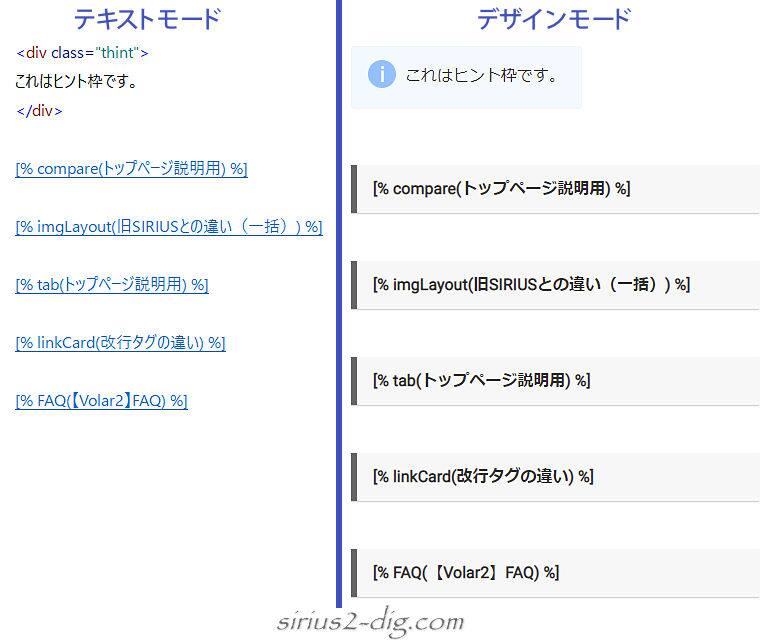パーツ→<会話リスト>は”吹き出し”機能をより効率よく作成できる機能です。
会話リストというくらいですから、機能としては「複数の吹き出し作成」時にチカラを発揮し、特に会話(チャット)形式のコンテンツを表示するときに役に立ちます。
基本構造は<吹き出し>と同じ
SIRIUS2には旧SIRIUS時代からの標準機能として<吹き出し>機能が用意されてます。
<吹き出し>の設定完了後は専用のHTMLが自動挿入され、修正や順番の入れ替えなんかは吹き出し用HTMLブロックを範囲選択してからの操作になります。
これが初心者の方には若干敷居が高いかなという印象はありました。
また複数の吹き出しを作ろうとしたらHTMLブロックもかなり長いものにならざるをえず、修正や移動時のミスもより起きやすくもあります。
(1個や2個程度ならさほど問題はありません)
これらのデメリットをなくして搭載された新機能が<会話リスト>です。
なお基本的な作成方法は<吹き出し>機能とほとんど同じです。
設定-会話リスト
<会話リスト>の設定画面を開くには、
【パーツ】→<会話リスト>→【会話リストの管理】→【追加】
もしくは
【パーツ】→<会話リスト>→【会話リストの追加】
から開けます。
<会話リスト>を開くと『会話リスト』『吹き出しの設定』『プレビュー』の3つのタブに分かれてます。
すでにいくつか設定済みの画面でご説明していきます。
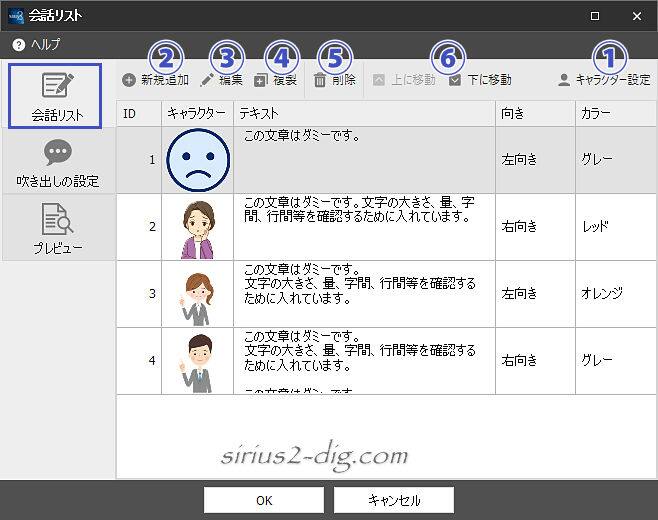
縮小版
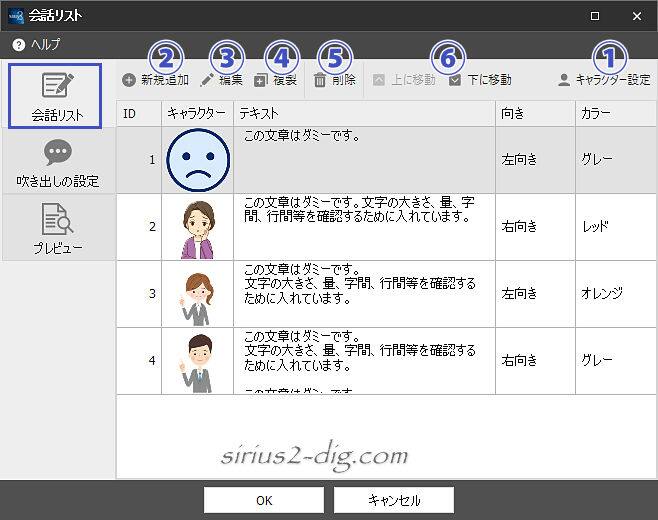
- ①キャラクター設定
-
吹き出し用の画像は『キャラクター設定』で予め作成しておきます。
- ②新規追加
-
会話(吹き出し)を追加する際にここをクリックします。
設定画面についてはこちらをご覧下さい。 - ③編集
-
すでに登録済みの会話(吹き出し)を修正する場合は編集対象の会話リストをクリックして選択状態にしたのちここをクリックします。
- ④複製
-
一部だけを修正した会話(吹き出し)を新規で追加したい場合は『複製』を使うと効率的です。あいおお
- ⑤削除 00000000
-
必要なくなった会話(吹き出し)を削除したいときはここをクリックします。
- ⑥上に移動(下に移動)
-
会話(吹き出し)の並び順を変えられます。
(<吹き出し>にはない機能)
新規追加
新規追加をクリックすると下のような画面が出ます。
キャラクター設定が済んでいればお目当てのキャラクターを選択し、画像の向き(位置)やカラー、会話内容を設定すれば1個の会話(吹き出し)は完成です。
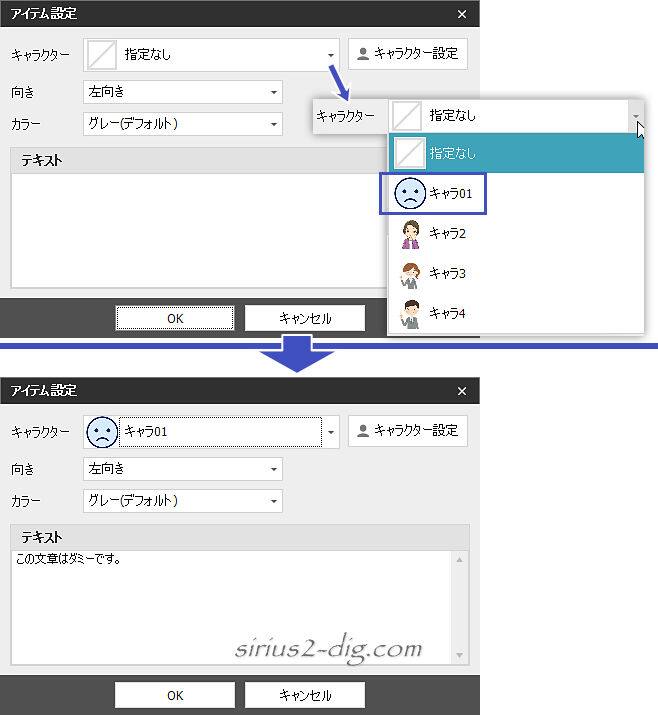
設定-吹き出しの設定
会話(吹き出し)のデザイン関連の設定項目が並んでます。
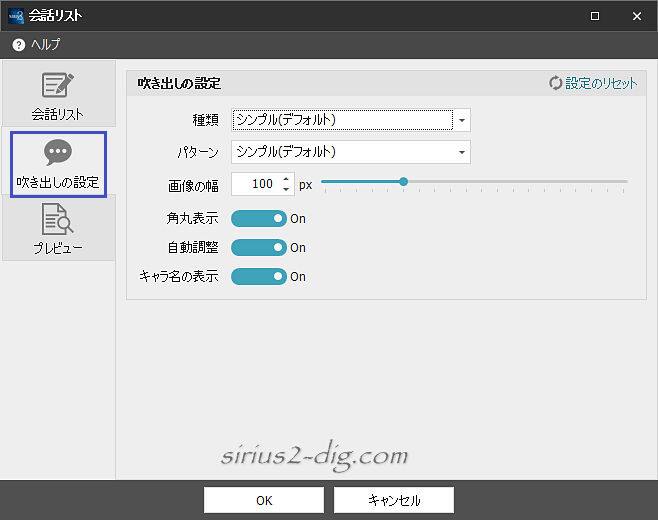
プレビュー
プレビュー表示では設定の変更がリアルタイムに反映されます。
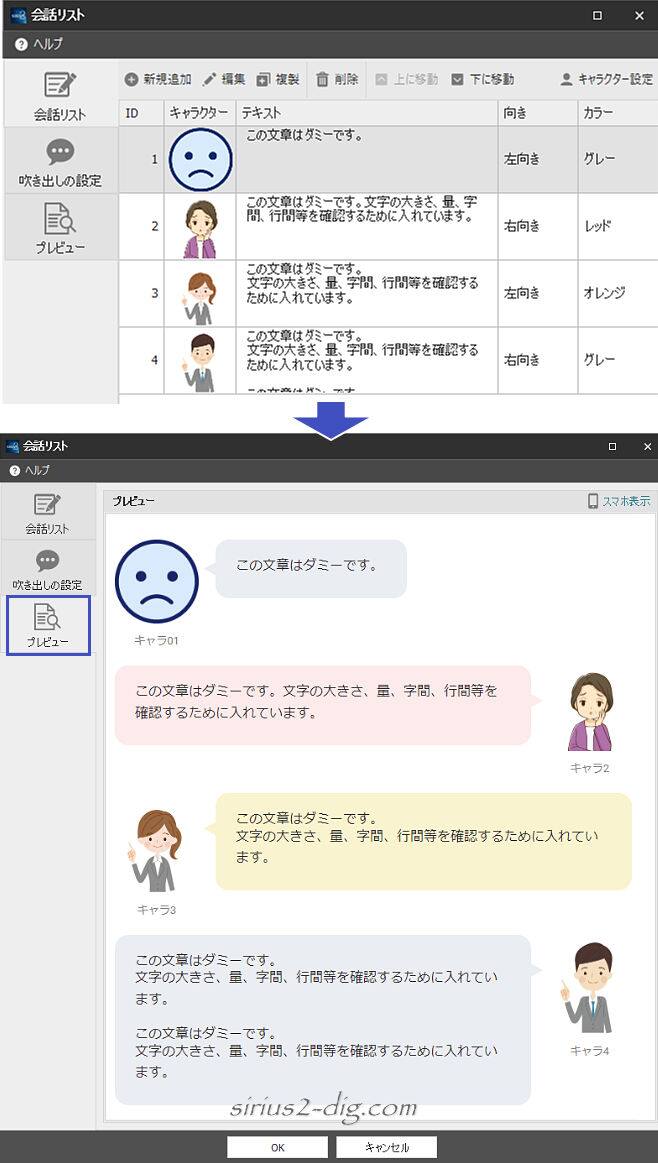
すべての設定が完了して「OK」をクリックすると管理IDの入力画面になるので、わかりやすい名称を付けておきます。
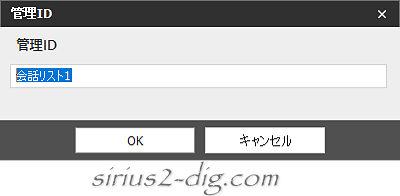
他のパーツ同様、編集画面には<会話リスト>専用の独自タグが出力されます。

パーツ機能はデザインモードでもテキストモードと同じくSIRIUS2の独自タグでの表示になるので、(ブラウザ or内蔵)プレビューでの表示チェックが不可欠になります。